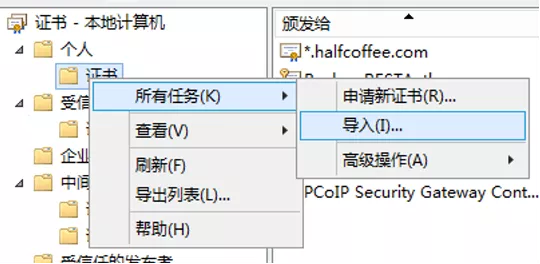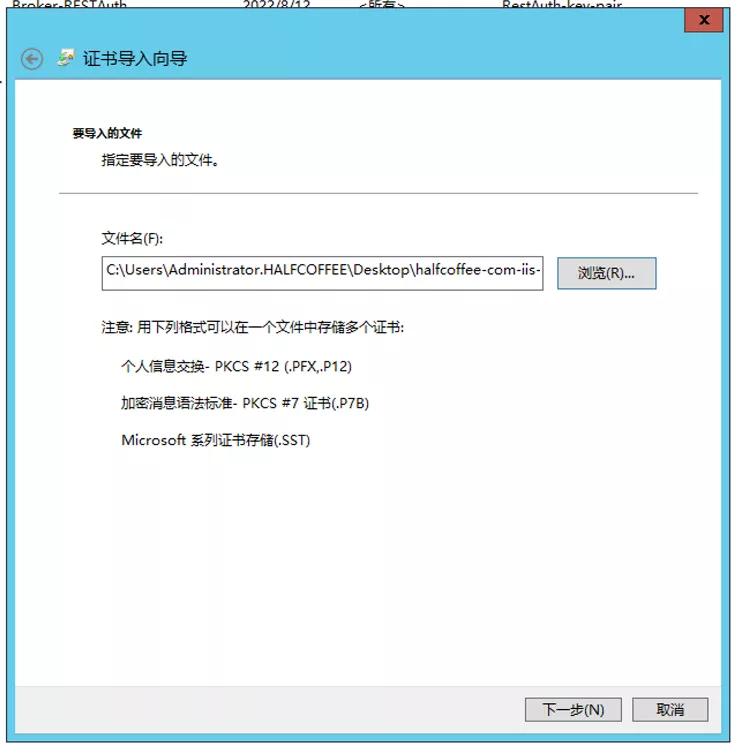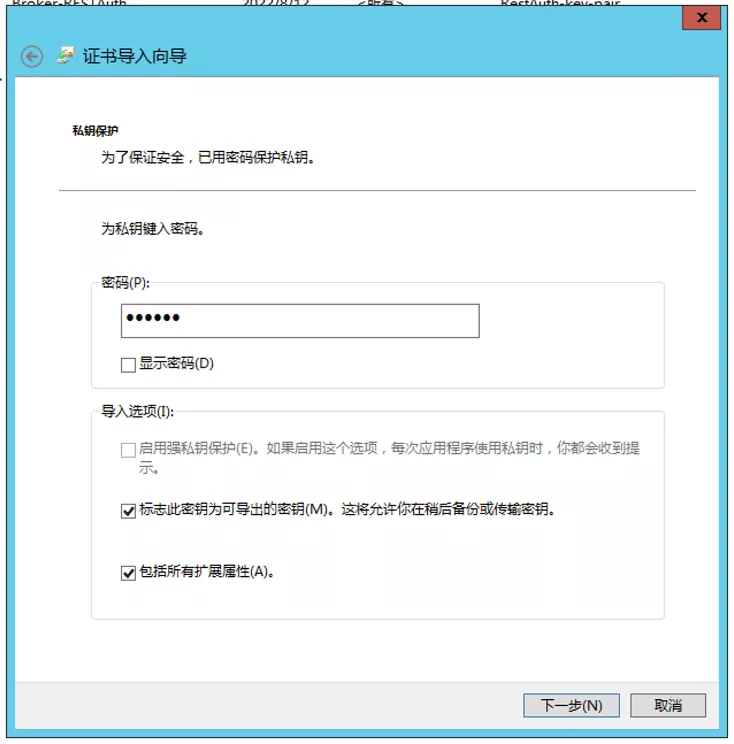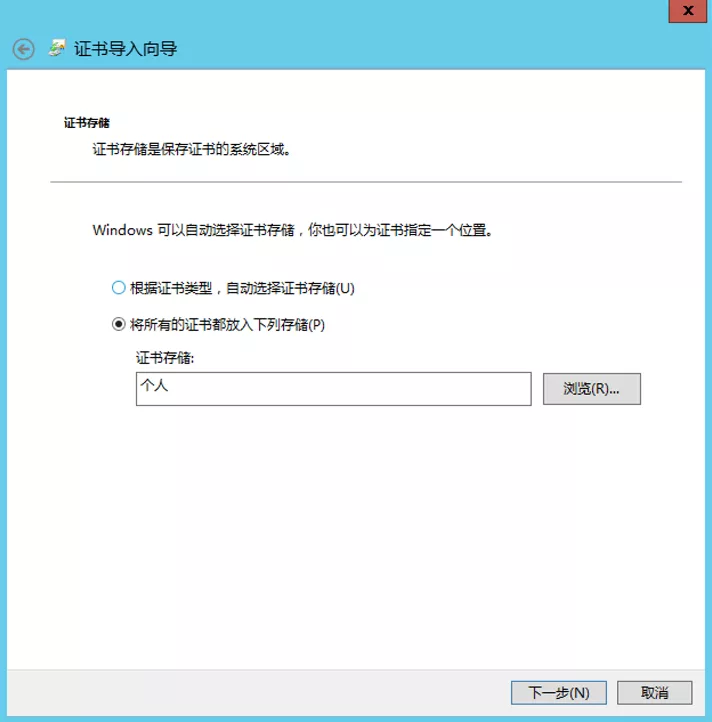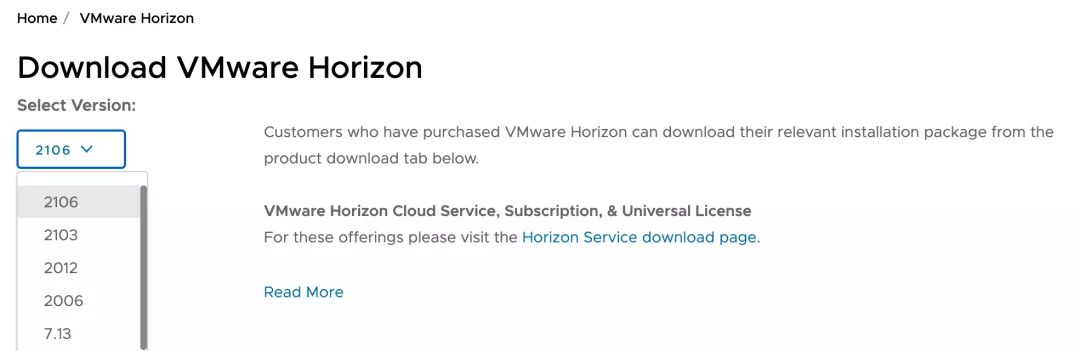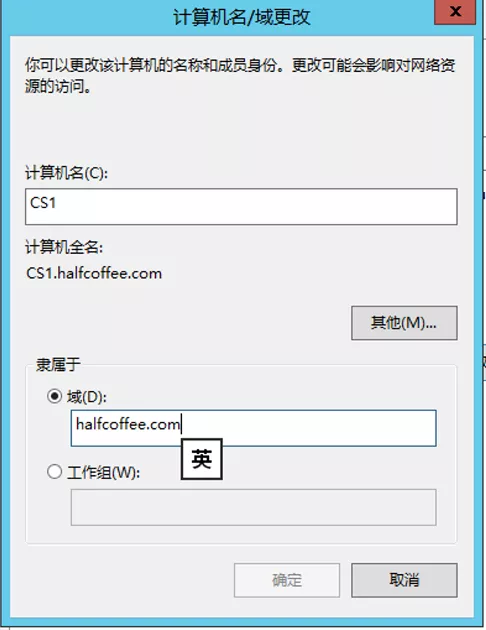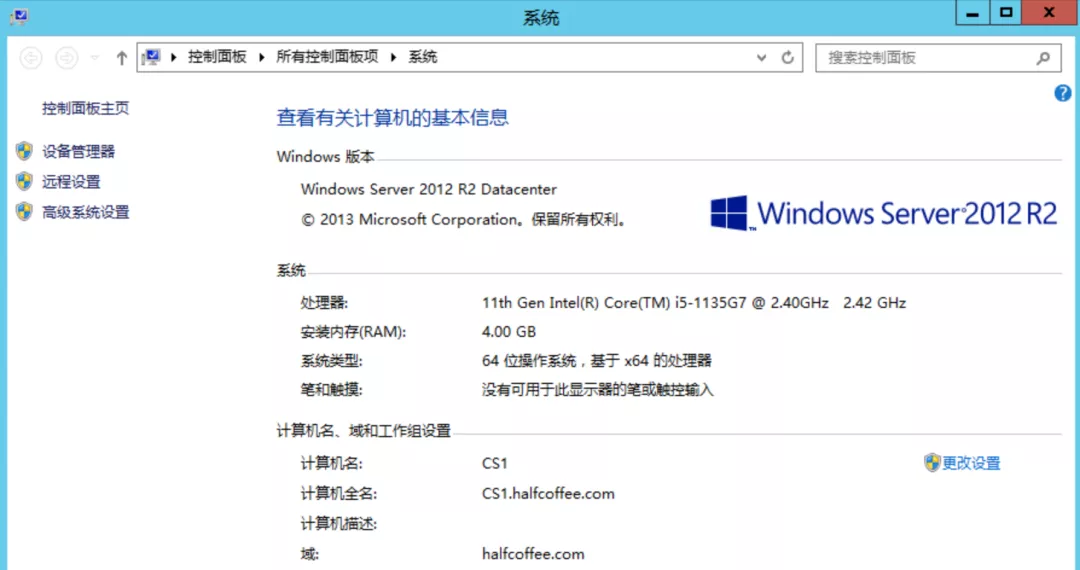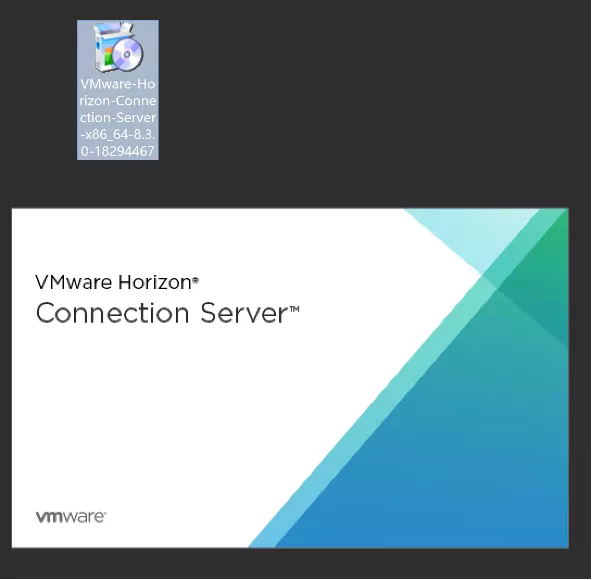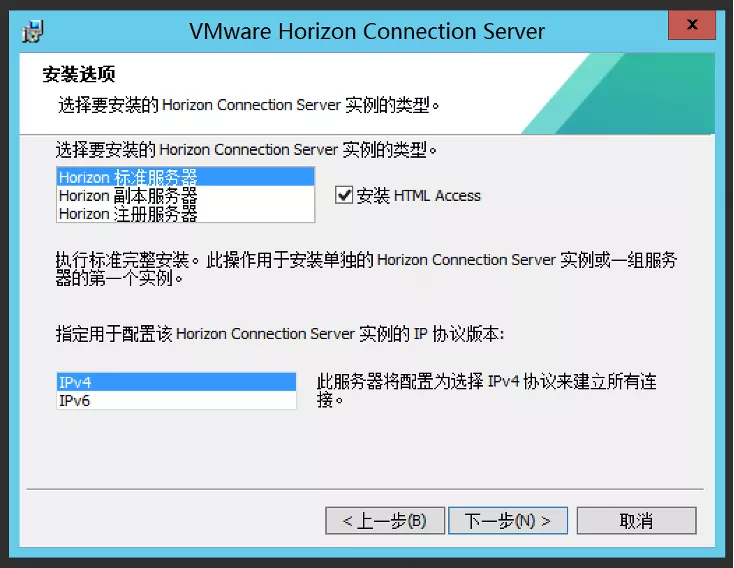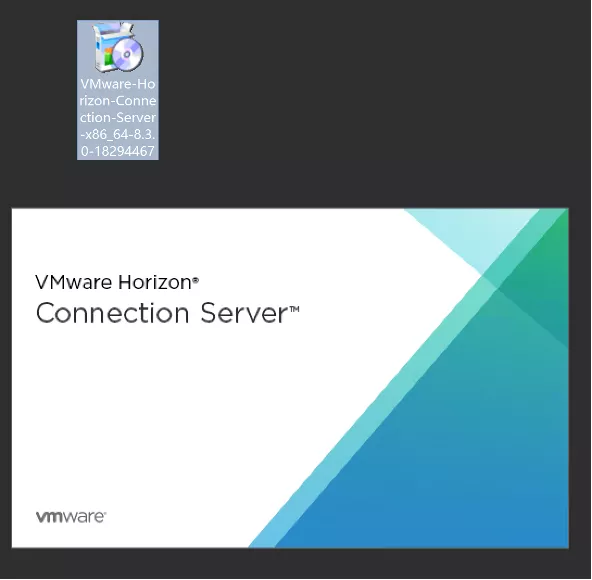- 关于 Horizon 连接服务器
- 在 Horizon 的架构下,连接服务器(Connection Server,以下简称 CS)是一切的核心,CS 主要负责以下工作:
- 与 Windows AD 对接,进行身份认证
- 管理桌面池、虚拟应用池
- 用户授权
- 与 vCenter 集成实现即时克隆等功能
- 在用户和虚拟桌面间建立安全隧道(可选功能)
- 如何对现有Horizon虚拟桌面进行扩容v1.0.pdf">如何对现有Horizon虚拟桌面进行扩容v1.0.pdf
- VMware Horizon 相对于 Citrix 的优势.pdfVMware 和 NVIDIA 远程工作解决方案概述.pdfVMware Horizon 8.0 产品介绍_2.pdfVMware Horizon 8.0 FAQ.pdfgrid-vgpu-release-notes-vmware-vsphere.pdfVMware Horizon 8.0 产品介绍.pdfHorizon 图形处理与 vSphere 机器学习中的 NVIDIA GPU 最佳实践.pdf
">VMware Horizon 相对于 Citrix 的优势.pdfVMware 和 NVIDIA 远程工作解决方案概述.pdfVMware Horizon 8.0 产品介绍_2.pdfVMware Horizon 8.0 FAQ.pdfgrid-vgpu-release-notes-vmware-vsphere.pdfVMware Horizon 8.0 产品介绍.pdfHorizon 图形处理与 vSphere 机器学习中的 NVIDIA GPU 最佳实践.pdf - ">
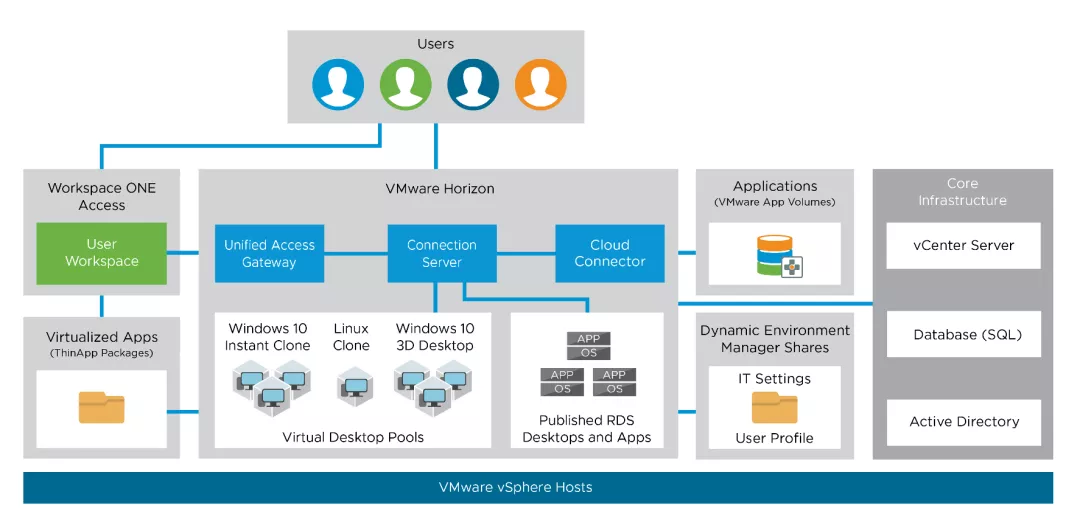
- Horizon 下支持部署多台 CS 以保证高可用性,环境中部署的第一台为主 CS 节点(Horizon 标准服务器),其他 CS 节点(Horizon 副本服务器)可以加入主 CS 节点以组成集群。多台 CS 节点可以同时工作,单台故障后通过其他节点也可以继续管理和使用桌面。
- 为了实现虚拟桌面的单一的访问入口,可以为 CS 配置负载均衡器,这块内容下下篇文章会介绍。
- 在 Horizon 的架构下,连接服务器(Connection Server,以下简称 CS)是一切的核心,CS 主要负责以下工作:
- Horizon 连接服务器部署
- 环境需求
- Windows AD/DNS 部署
- Windows Server 加域
- 为 CS 替换证书
- ">CS 部署完成后默认使用自签名证书,一般建议部署 CA 签发一个证书,本文则使用一个简易的 App 来替代 CA 生成证书:
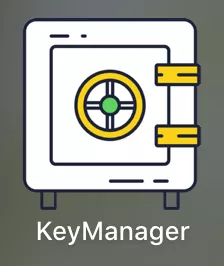
- ">软件打开后界面如下,点击右上角的创建测试证书:
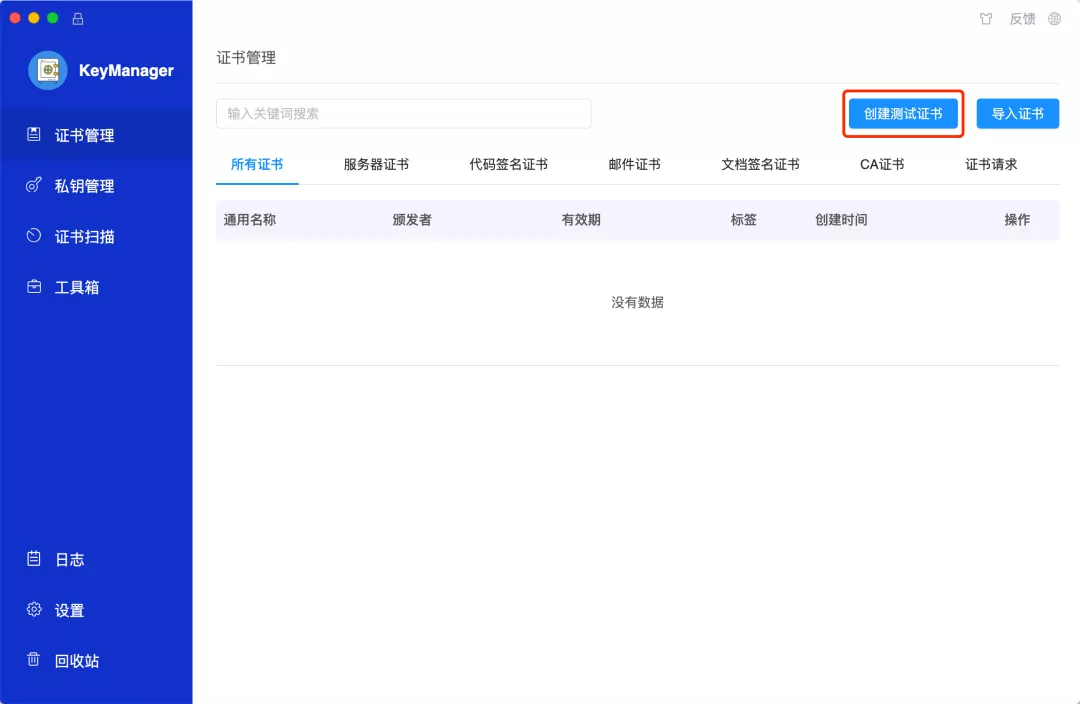
- ">翻到最下面的“创建根证书”菜单:
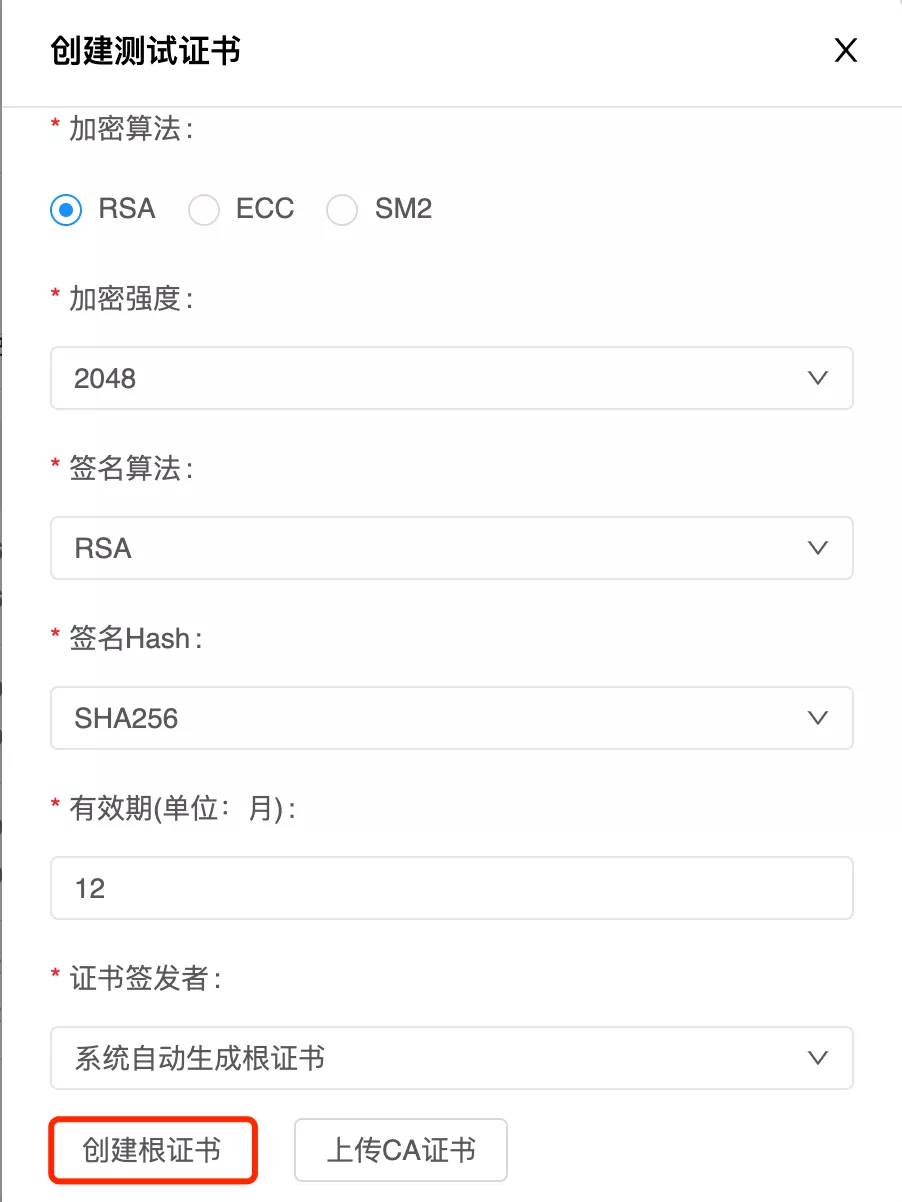
- 创建一个根证书,名称可以随意定,有效期可以设置长一些:
- ">
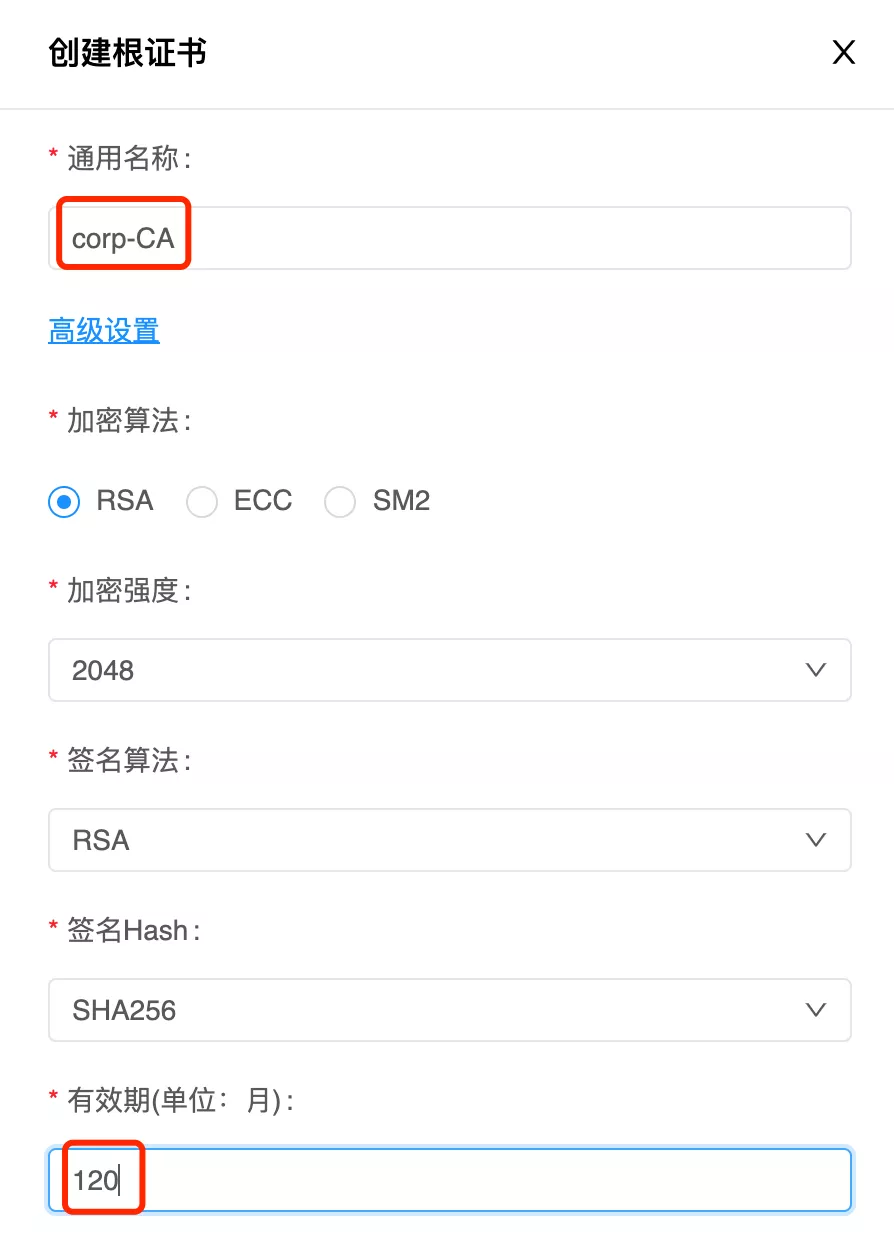
- 接着再次创建测试证书,类型选择“服务器证书”,通用名称填写 .域名(用通配符 是为了方便使用),有效期也设置长一些:
- ">
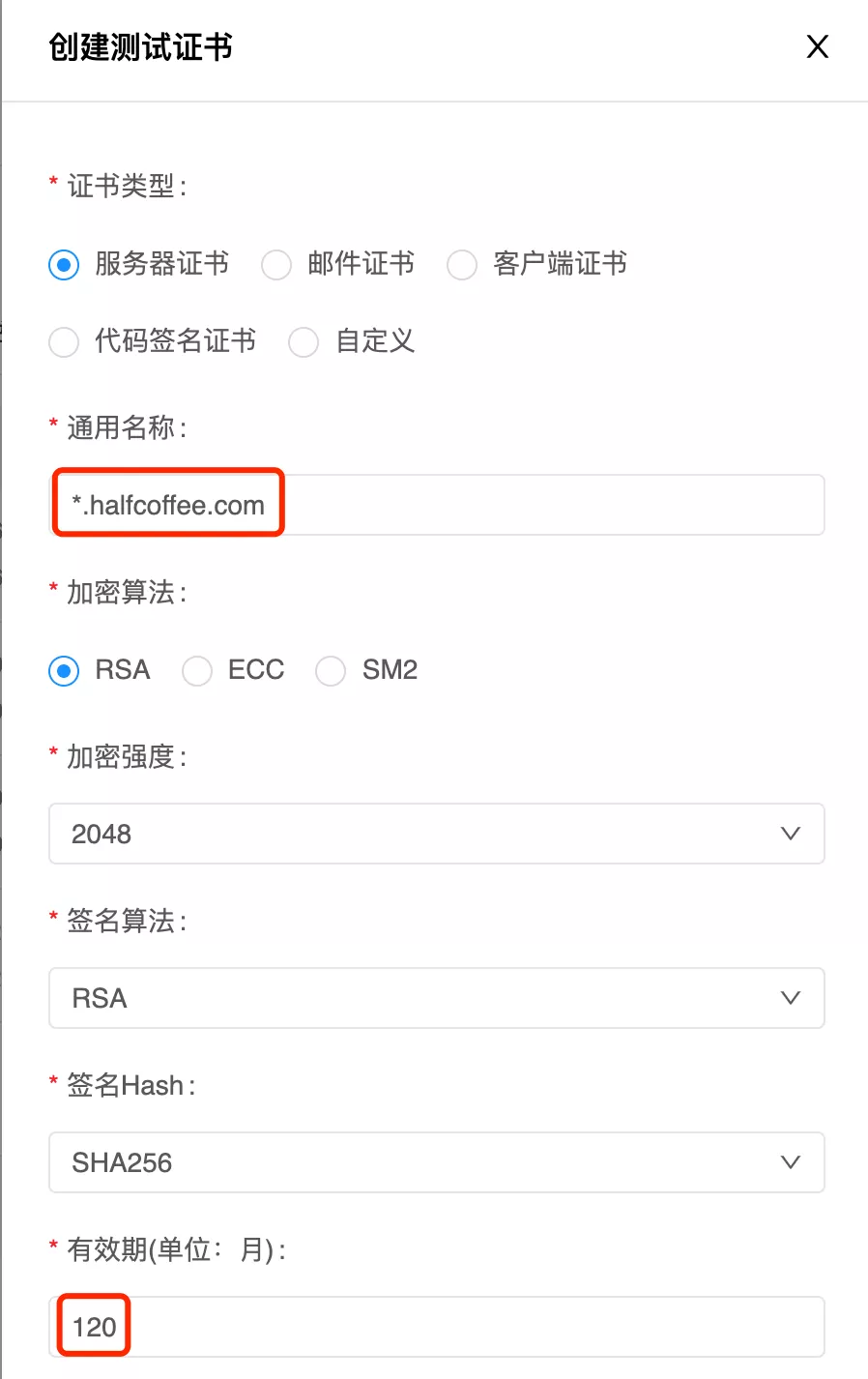
- ">证书签发者选择之前创建的根证书,然后点击“创建证书”:
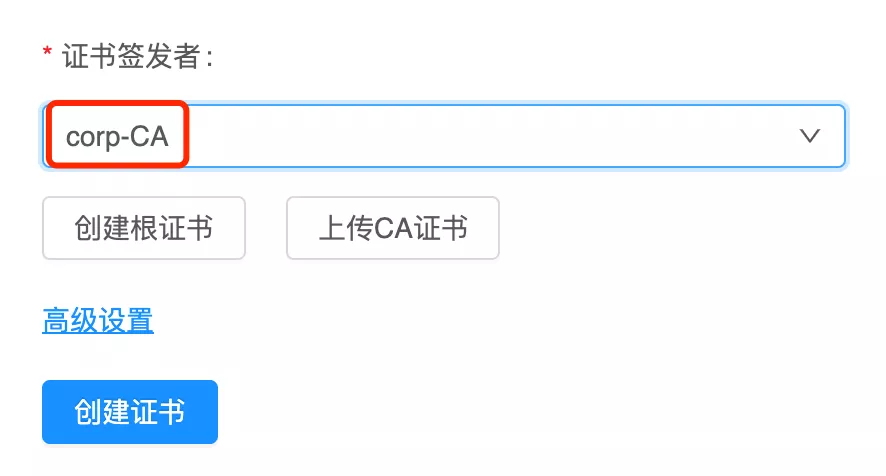
- ">创建完成后会弹出证书详情,点击最下面的“导出证书”:
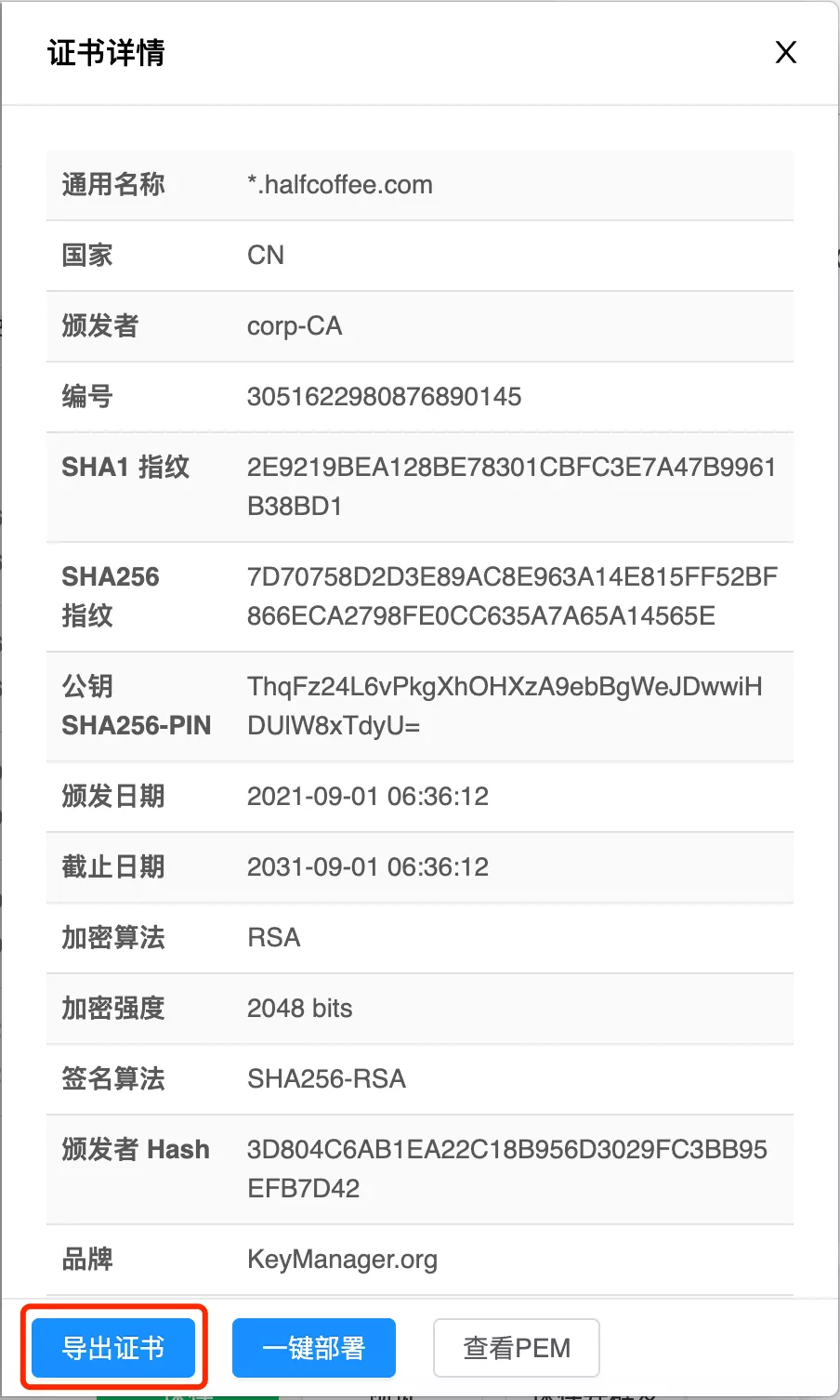
- ">类型选择“IIS(pfx/pkcs12)”,设置密钥加密密码:
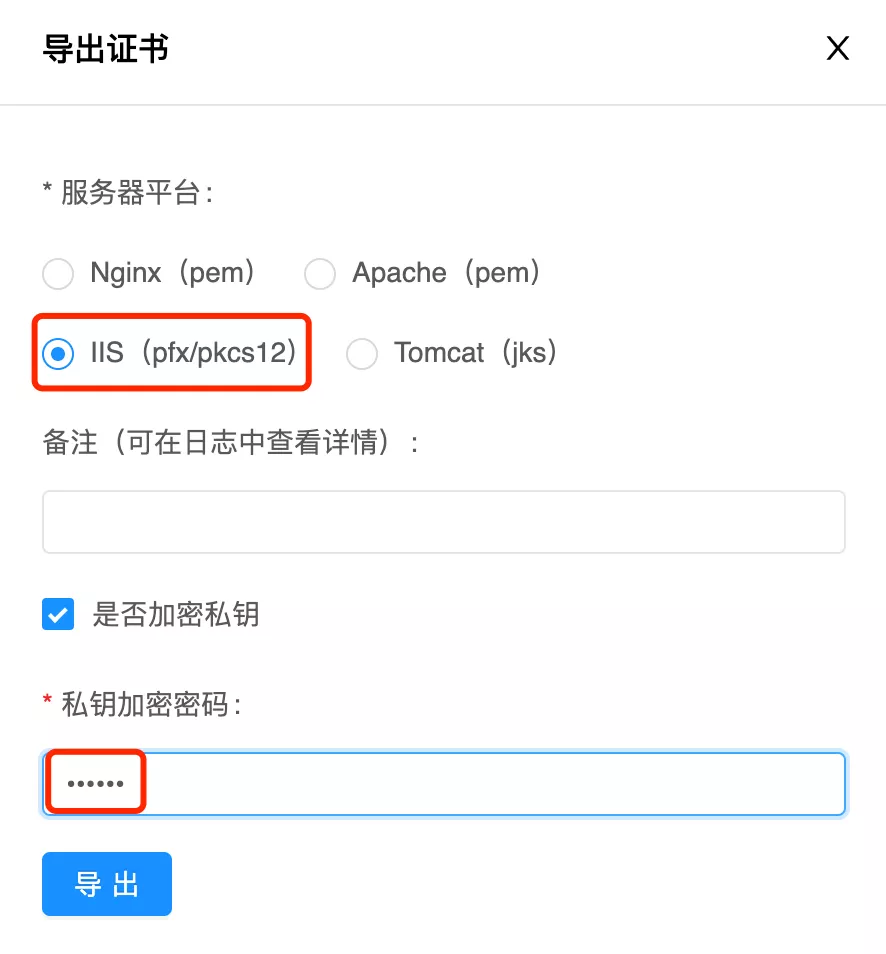
- ">导出后的 pfx 文件上传到 CS 服务器,运行 certlm.msc:
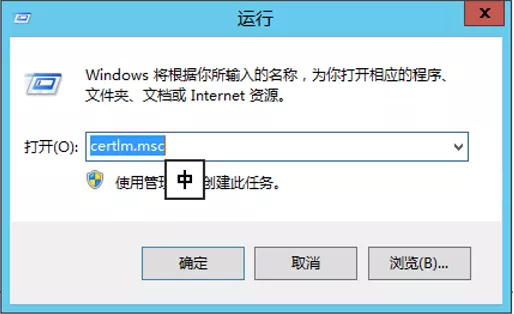
- 选择“个人>证书”,导入新证书:
- 导入完毕后,修改证书的属性,将其友好名称改为 vdm:
- ">
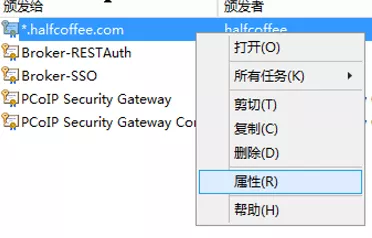
">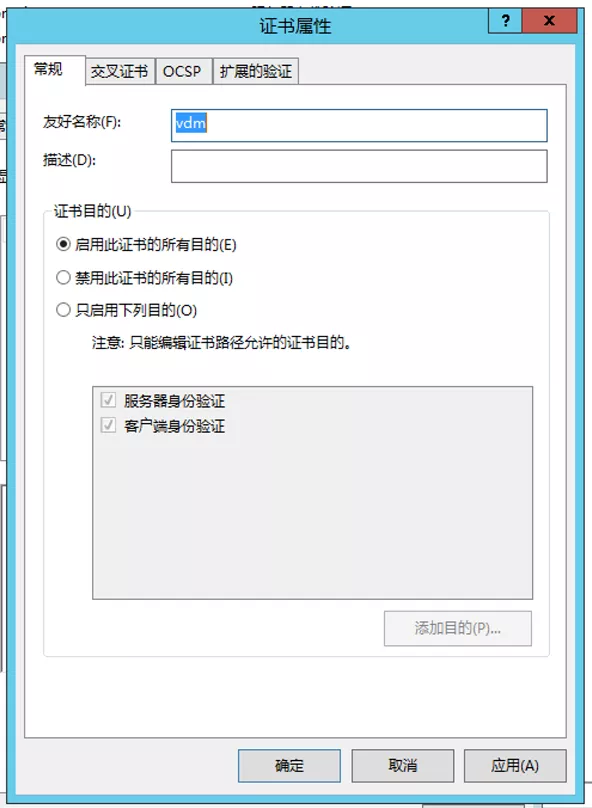
- 移除之前生成的默认证书,然后重启 Connection Server 服务:
- ">
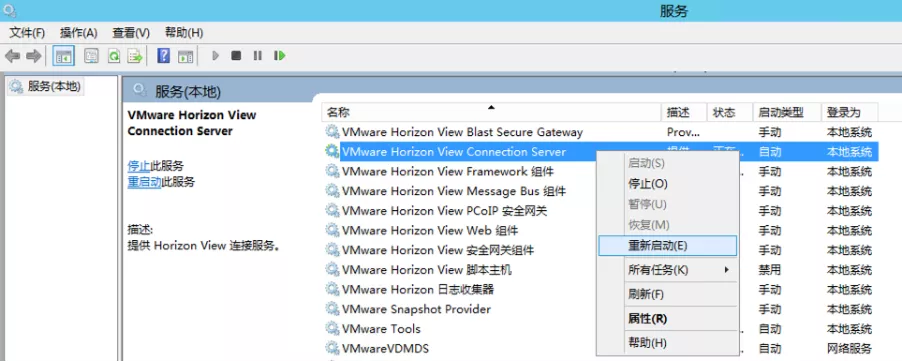
- ">CS 部署完成后默认使用自签名证书,一般建议部署 CA 签发一个证书,本文则使用一个简易的 App 来替代 CA 生成证书:
- 访问 CS 管理页面
- https://cs1.halfcoffee.com/admin,可以看到 CS 已经使用了配置的证书:
">访问 https://cs1.halfcoffee.com/admin,可以看到 CS 已经使用了配置的证书:
">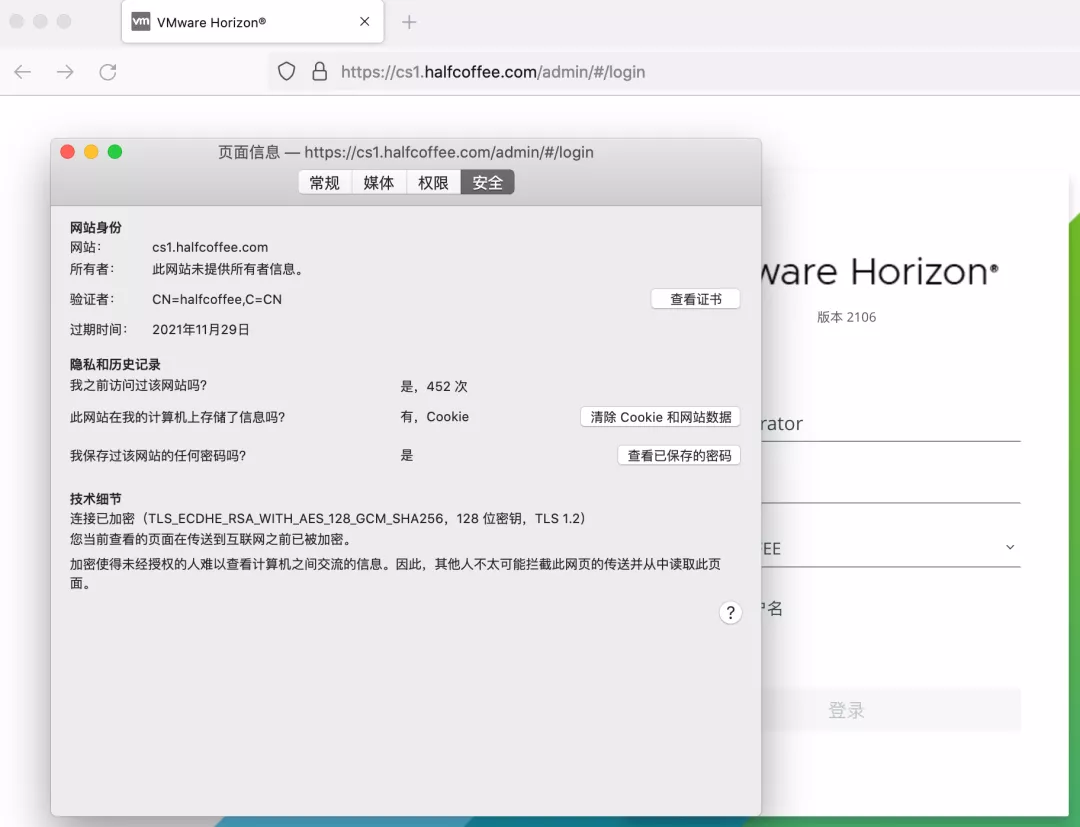
- https://cs1.halfcoffee.com/admin,可以看到 CS 已经使用了配置的证书:
- 部署副本 CS 节点
- 同标准 CS 服务器一样,直接运行安装程序,按照向导提示进行配置:
- 第二台 CS 节点类型为“Horizon 副本服务器”:
">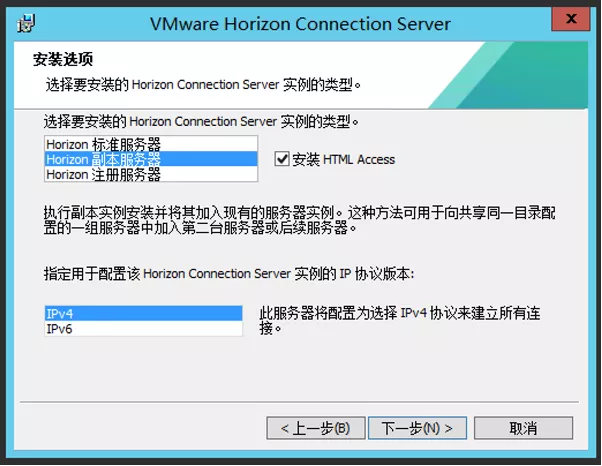
- 填写主 CS 节点的完整域名:
- ">
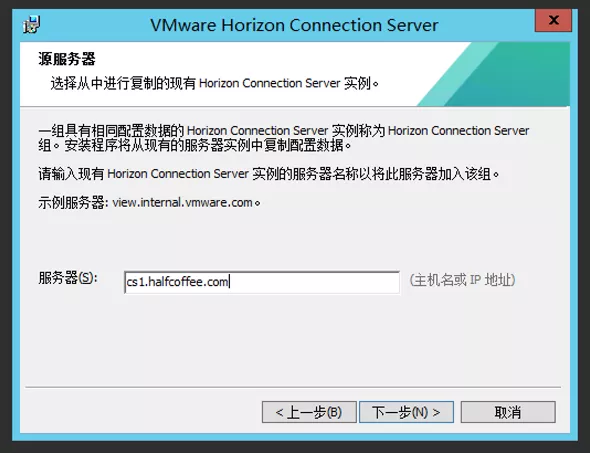
- 其他配置保持默认即可。副本服务器创建完后,也需要进行证书替换,方法与主 CS 一致。
- 为 CS 配置事件数据库
- Horizon 8 支持使用 PostgreSQL 存放事件,刚好环境中有台 Docker 机器,于是 docker run 一个数据库来使用:
- docker run -d —name my-pg —restart=unless-stopped -p:5432:5432 \
-e PGDATA=/var/lib/postgresql/data/pgdata \
-v /postgres:/var/lib/postgresql/data \
-e POSTGRES_PASSWORD=VMware1! postgres - 默认 PG 的用户名为 postgres,数据库名为 postgres。
- 返回 CS 管理页面,在设置>事件配置中配置 PostGRESQL:
- ">
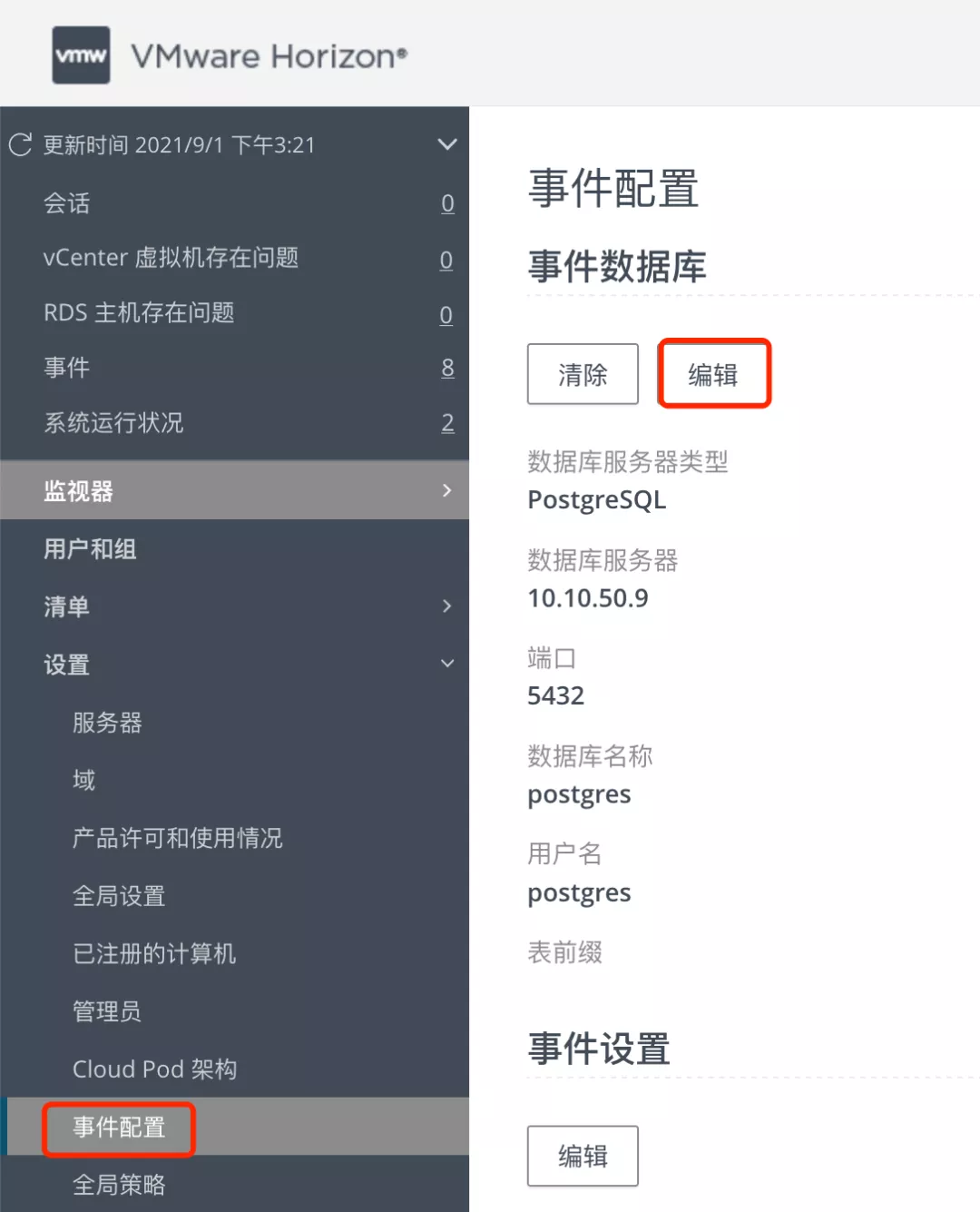
">
- 击确定即可。
- 同标准 CS 服务器一样,直接运行安装程序,按照向导提示进行配置:
关于 Horizon 连接服务器
在 Horizon 的架构下,连接服务器(Connection Server,以下简称 CS)是一切的核心,CS 主要负责以下工作:
与 Windows AD 对接,进行身份认证
管理桌面池、虚拟应用池
用户授权
与 vCenter 集成实现即时克隆等功能
在用户和虚拟桌面间建立安全隧道(可选功能)
如何对现有Horizon虚拟桌面进行扩容v1.0.pdf
VMware Horizon 相对于 Citrix 的优势.pdfVMware 和 NVIDIA 远程工作解决方案概述.pdfVMware Horizon 8.0 产品介绍_2.pdfVMware Horizon 8.0 FAQ.pdfgrid-vgpu-release-notes-vmware-vsphere.pdfVMware Horizon 8.0 产品介绍.pdfHorizon 图形处理与 vSphere 机器学习中的 NVIDIA GPU 最佳实践.pdf
Horizon 下支持部署多台 CS 以保证高可用性,环境中部署的第一台为主 CS 节点(Horizon 标准服务器),其他 CS 节点(Horizon 副本服务器)可以加入主 CS 节点以组成集群。多台 CS 节点可以同时工作,单台故障后通过其他节点也可以继续管理和使用桌面。
为了实现虚拟桌面的单一的访问入口,可以为 CS 配置负载均衡器,这块内容下下篇文章会介绍。
Horizon 连接服务器部署
介质下载
Horizon 的软件均可以在 my.vmware.com 中下载,为了方便我将文章需要的 2106 版本放在了度盘,后台回复“Horizon”即可获取下载链接。
Horizon 8 的版本号不再像 7 一样是 Major.Minor,而是换为了类似某些 Linux 发行版的年份+月份组合,例如最新版本 2106 表示 2021 年 6 月份发布。(但是实际发布软件时可能 delay,导致发布日期和版本日期不匹配…)
环境需求
部署 CS 前,需要先准备好下列资源:
Windows Server 虚拟机两台:用于安装 CS,支持 2012R2、2016、2019 三个版本,本测试环境使用 2C/4G/50G 的硬件配置
Windows AD/DNS 至少 1 台:支持 2012R2、2016、2019三个版本
(兼容性详见:https://kb.vmware.com/s/article/78652)
Windows AD/DNS 部署
部署步骤略,网上有很多。
Windows Server 加域
依次将两台用于安装 CS 的 Windows 服务器加域,正确填写主机名和域名:
安装 CS 标准服务器
运行 Horizon-Connection-Server 安装程序,按照向导一步步进行设置:
第一台 CS 节点类型为“Horizon 标准服务器”:
其他配置保持默认即可。
为 CS 替换证书
CS 部署完成后默认使用自签名证书,一般建议部署 CA 签发一个证书,本文则使用一个简易的 App 来替代 CA 生成证书:
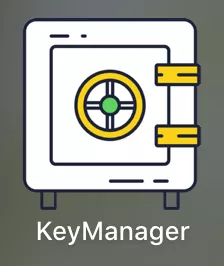
软件打开后界面如下,点击右上角的创建测试证书:
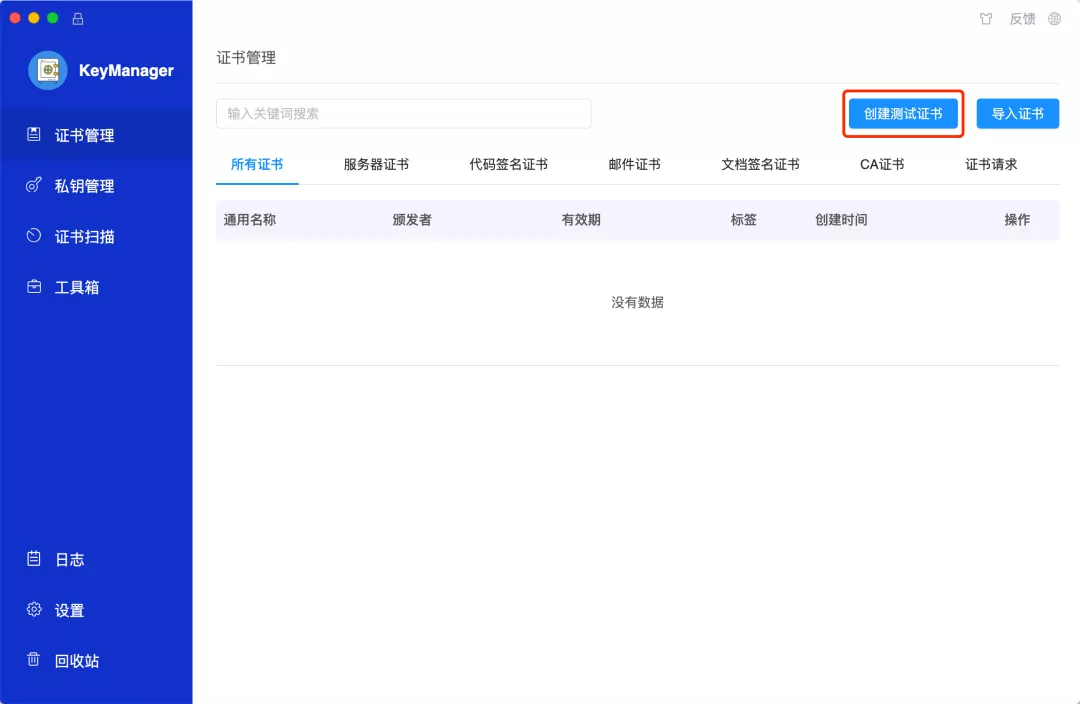
翻到最下面的“创建根证书”菜单:
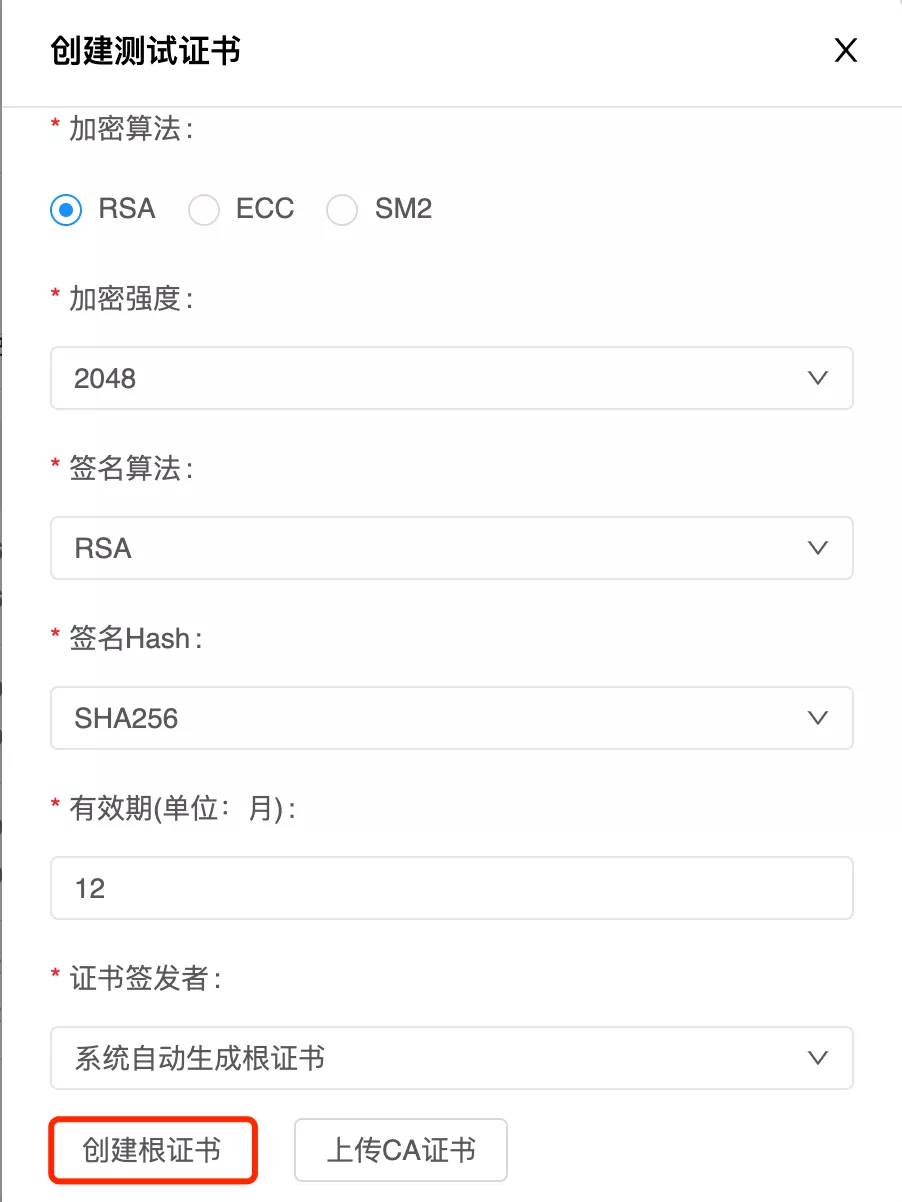
创建一个根证书,名称可以随意定,有效期可以设置长一些:
接着再次创建测试证书,类型选择“服务器证书”,通用名称填写 .域名(用通配符 是为了方便使用),有效期也设置长一些:
证书签发者选择之前创建的根证书,然后点击“创建证书”:
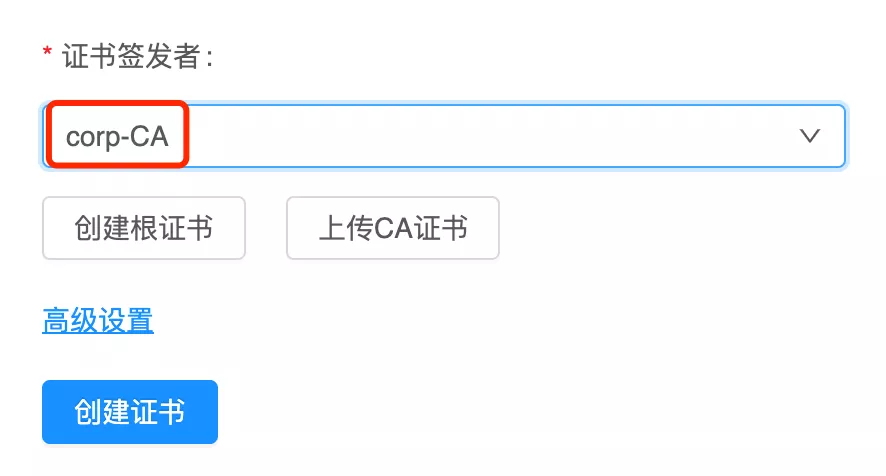
创建完成后会弹出证书详情,点击最下面的“导出证书”:
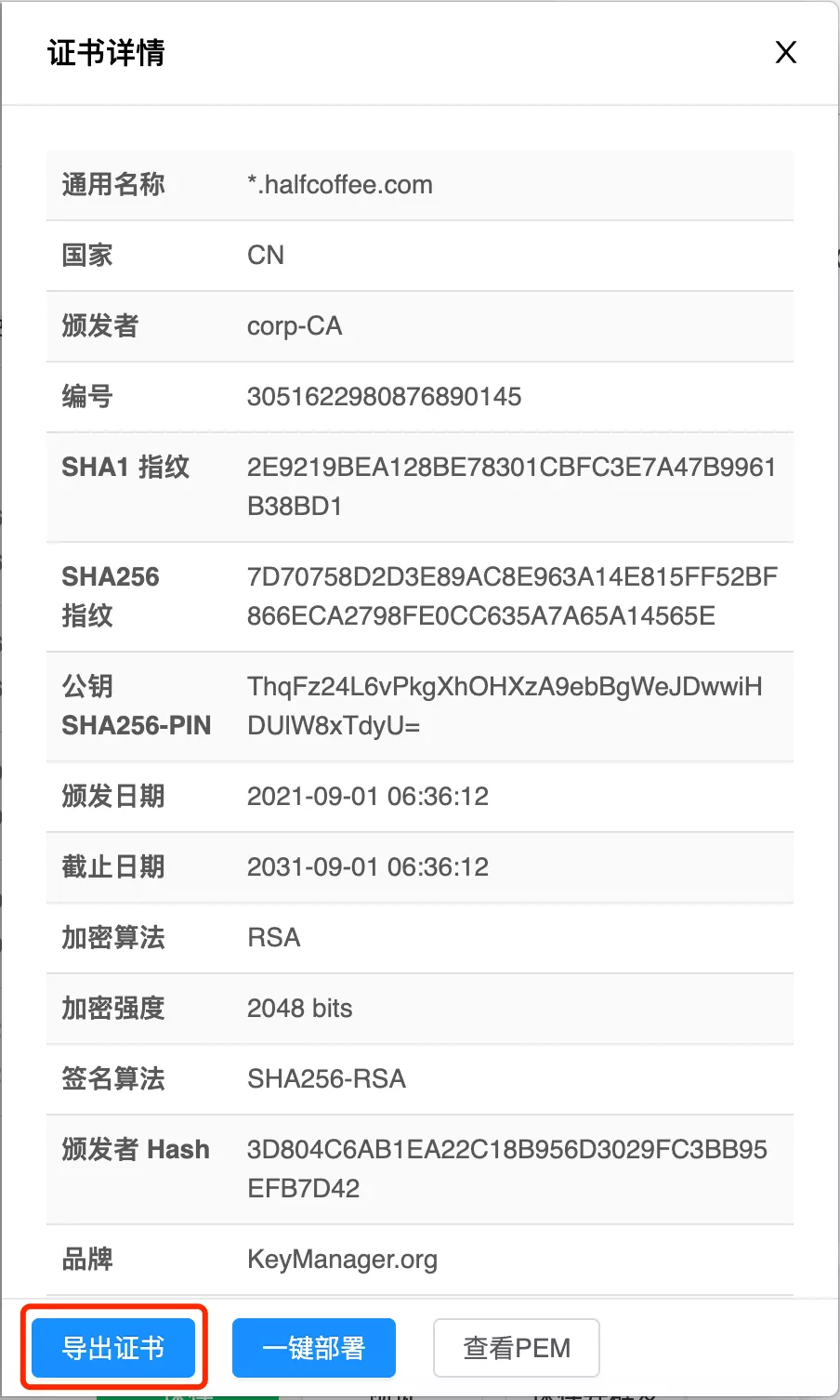
类型选择“IIS(pfx/pkcs12)”,设置密钥加密密码:
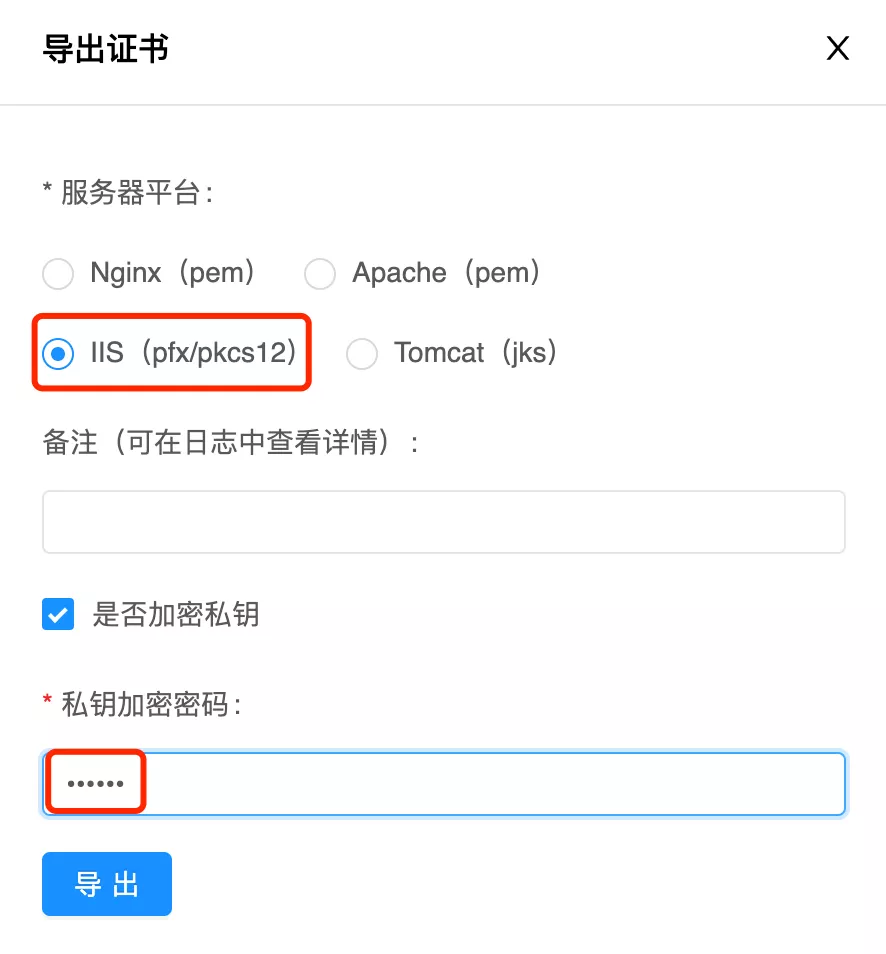
导出后的 pfx 文件上传到 CS 服务器,运行 certlm.msc:
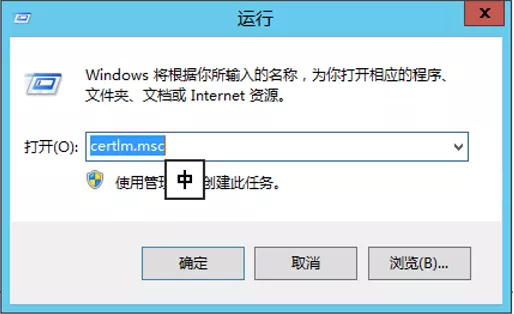
选择“个人>证书”,导入新证书: